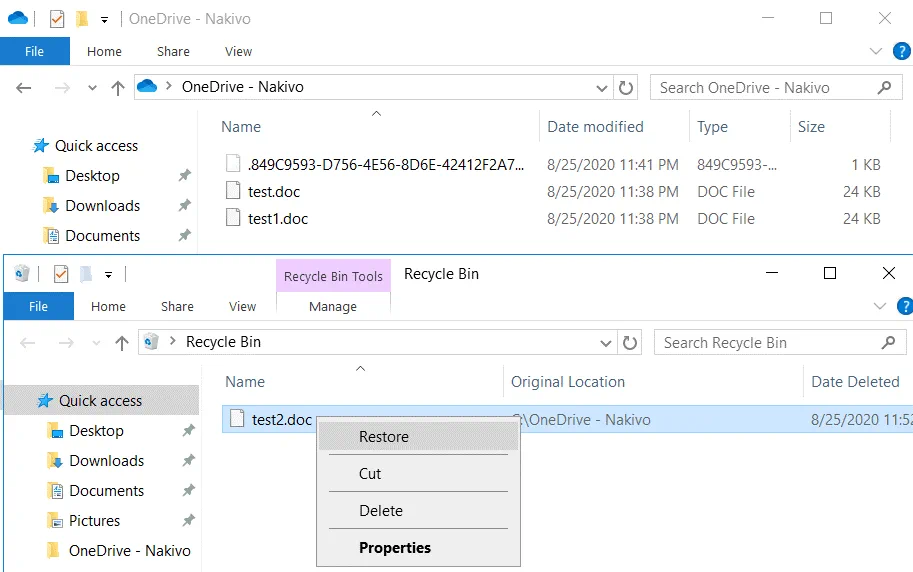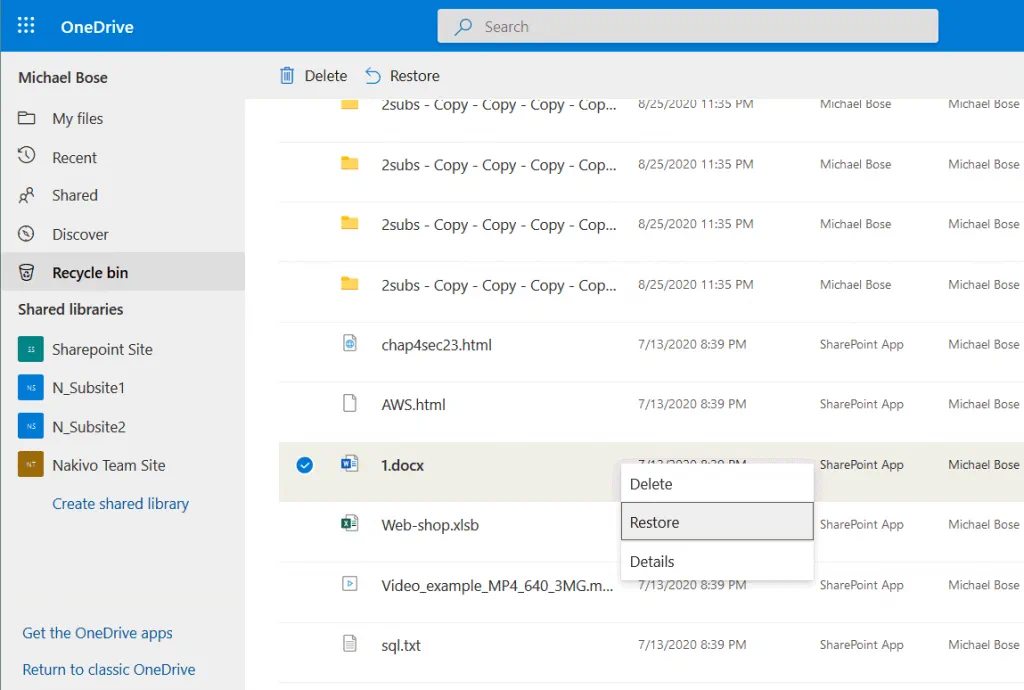Microsoft OneDriveを使用してクラウドにファイルを保存している場合、OneDriveからファイルまたはフォルダを誤って削除した後、削除したOneDriveファイルを回復しようとすることがあるかもしれません。ファイルは、マルウェアによって削除されたり、共同作業者が意図的または誤って削除したりすることで、消えることもあります(ファイルが共有されている場合)。OneDriveファイルの手動削除方法はわかるかもしれませんが、OneDriveファイルを回復する方法はわかりますか?
幸いなことに、削除されたOneDriveファイルを回復する方法はいくつかあります。このブログ投稿を読んで、ネイティブのMicrosoftツールを使用してOneDriveから完全に削除されたファイルを回復する方法を学んでください。
方法の概要
Microsoftには、削除されたOneDriveファイルを回復するための2つのネイティブメソッドがあります。Windowsでの回復は、Windowsのゴミ箱を使用して行われ、ウェブインタフェースを使用してOneDriveのゴミ箱からオンラインで回復されます。OneDriveは、ローカルディスクに保存されたデータをクラウド上のデータと同期するため、クラウドでファイルを削除すると、そのファイルはローカルディスクからも削除され、その逆もまた然り(コンピューターがインターネットに接続されている場合)。OneDriveからファイルをオンラインおよびオフラインの両方で回復する方法を知っていることは役立ちます。
WindowsでOneDriveファイルを回復する方法
WindowsエクスプローラーでOneDriveからファイルを削除すると、削除したファイルはゴミ箱に移動されます。このゴミ箱はWindowsでアクセスでき、OneDriveウェブインタフェースでアクセスできるOneDriveゴミ箱にも移動します。OneDriveウェブインタフェースでファイルやフォルダを削除した場合、削除されたアイテムはWindowsのゴミ箱には移動されません。
Windowsを使用して削除されたOneDriveファイルを回復する方法を見てみましょう。次の例を使用します。OneDriveには3つのファイルが保存されています – test.doc、test1.doc、およびtest2.doc。Windowsエクスプローラーでtest2.docファイルを削除すると、test2.docファイルはWindowsのごみ箱とOneDriveのごみ箱に移動します。
test2.docを回復するには、Windowsのごみ箱を開きます(デスクトップにデフォルトでショートカットがあります)、回復したい削除されたファイルを見つけます。ごみ箱内のファイルを右クリックし、コンテキストメニューで復元をクリックします。
これでファイルが元の場所に復元され、WindowsエクスプローラーのOneDriveフォルダやOneDriveのWebインターフェースで復元されたファイルを見ることができます。ただし、削除されたファイルはOneDrive WebインターフェースにあるOneDriveごみ箱にまだあります。
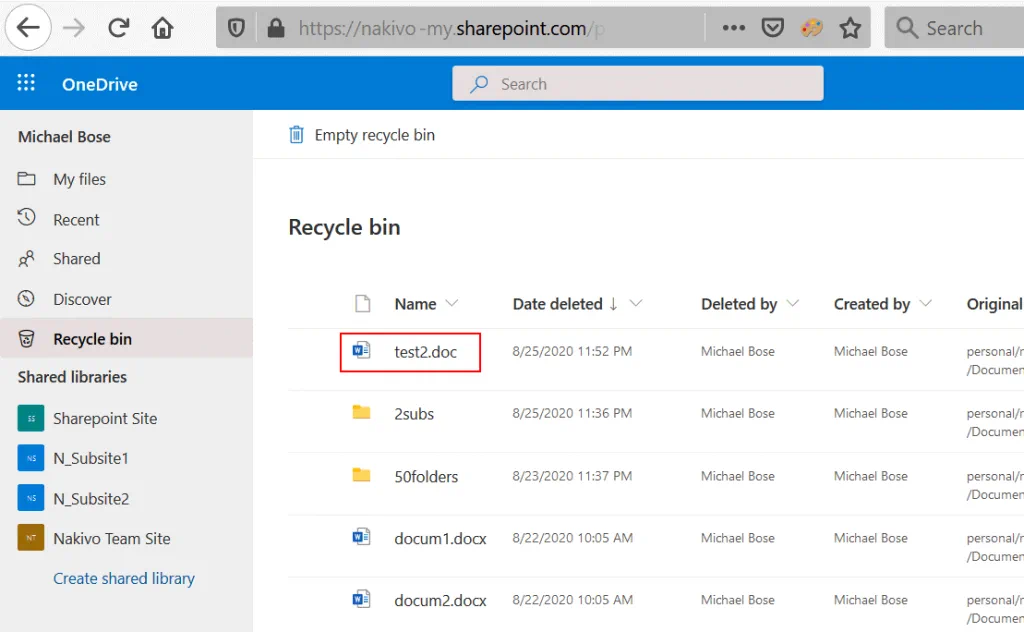
MacOSユーザーも同様に、ゴミ箱から削除されたOneDriveファイルを回復できます。
WebインターフェースでOneDriveファイルを回復する方法
OneDriveのWebインターフェースとOneDriveのごみ箱を使用してOneDriveファイルを回復する別の方法があります。この方法の利点の1つは、サポートされているWebブラウザを持つ任意のオペレーティングシステムを使用できることです。Windowsが削除されたファイルをごみ箱に保存するように構成されていない場合や、Windowsのごみ箱で削除されたOneDriveファイルが見つからない場合は、この方法を使用してOneDriveオンラインからファイルを回復できます。
Webブラウザを開いて、https://login.microsoftonline.comにアクセスし、資格情報を入力し、Office 365オンラインアプリのリストからOneDriveを選択します。
Webインターフェースの左側ペイン(ナビゲーションペイン)で、ゴミ箱をクリックします。
回復したいファイルとフォルダーを選択します(各アイテムの近くの左側の円をクリック)、選択したアイテムを右クリックし、コンテキストメニューでリストアをクリックします。
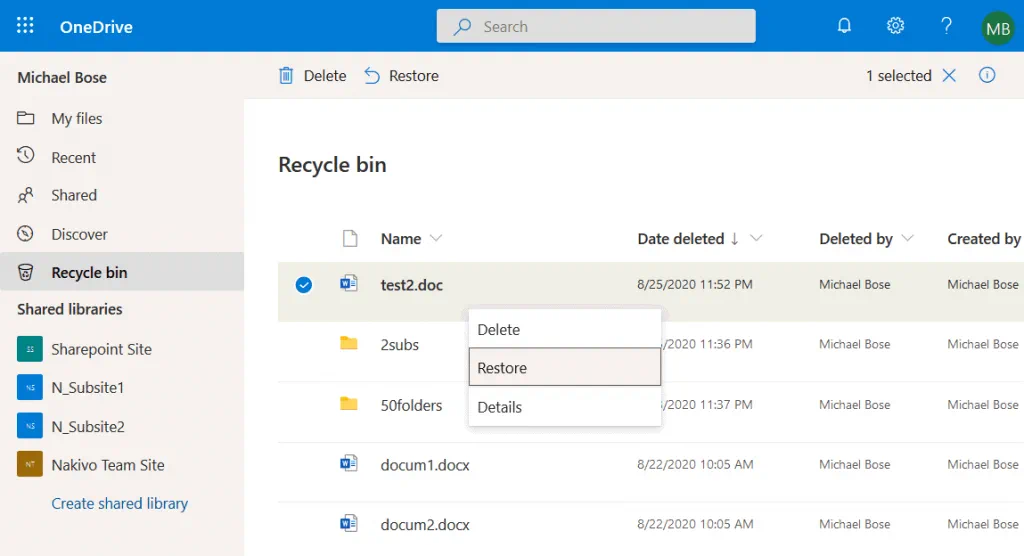
第2段階のゴミ箱の使用
ゴミ箱で削除されたファイルが見つからない場合は、第2段階のゴミ箱を確認してください。削除されたアイテムは、削除後30日後にゴミ箱から第2段階のゴミ箱に移動されます。
第2段階のゴミ箱を開くには、OneDrive Webインターフェースでゴミ箱を開き、ページをスクロールし、ページの一番下にある第2段階のゴミ箱リンクをクリックします。

第2段階のゴミ箱が開いたら、回復したいアイテムを探し、それらを選択し、アイテムを右クリックして、コンテキストメニューでリストアをクリックするか、ページの上部パネルでリストアボタンをクリックします。
ネイティブ機能を使用すると、OneDriveに保存されているファイルのカスタムバージョンも回復できます。必要なバージョンにMicrosoft OneDriveでファイルを復元する方法を読んでください。
OneDriveからファイルを回復するための組み込みメソッドの制限
利用可能なOneDriveからファイルを回復するための組み込み機能は便利でシンプルですが、知っておくべきいくつかの制限があります。
削除されたアイテムは最大93日間(ゴミ箱と第2段階のゴミ箱の合計の保存期間)保存されます。この期間が経過すると、ファイルは完全に削除され、OneDriveのオンライン機能を使用して復元することはできません。
さらに、ゴミ箱に保存できるデータの最大サイズに制限があります。デフォルトでは、ゴミ箱の最大サイズはOneDriveの合計ストレージの10%です。ゴミ箱に保存されているデータ量がこの制限を超えると、最初にゴミ箱に移動された古いアイテムが自動的に削除されます。
WindowsでWindows Explorerからゴミ箱にファイルを削除する場合、ゴミ箱の最大サイズなどのゴミ箱の設定についても覚えておく必要があります。デフォルトでは、ゴミ箱のサイズは総ディスクサイズの5%です。
Office 365管理者は、ユーザーアカウントが削除マークが付けられた後にOneDrive内のファイルを保持する日数を設定できます。デフォルトでは、このパラメーターは30日に設定されています。設定できる最大値は3650日(10年)です。このオプションは、組織を去るユーザーのアカウントを削除し、OneDriveでユーザーファイルを復元できる能力を保持したい場合に役立ちます。
結論
Microsoftバックアップソフトウェアを使用して、OneDriveファイルをスムーズにバックアップおよび復旧できます。NAKIVO Backup & Replicationを使用すると、リカバリーポイントの保存数を定義するための保持設定を構成できます。 GFS保持スキームを使用すると、1年前のバックアップからデータを回復できます。OneDriveから永久に削除されたファイルを復元する方法をお探しの場合は、専門のバックアップソフトウェアを使用することが最も信頼性の高いオプションです。
スムーズなOffice 365データバックアップと保証されたリカバリーのために、NAKIVO Backup & Replicationの無料版をダウンロードしてください。
Source:
https://www.nakivo.com/blog/how-to-recover-permanently-deleted-files-from-onedrive/